4 sfaturi pentru sincronizarea agendei iPhone și nu sunt sincronizate
Produs recomandat - Phone Manager, manager de iOS dispozitiv pentru ușor și fără efort

Partea 1. Cum de a sincroniza calendarul dvs. de pe iPhone
Așa cum sa explicat la început, utilizatorii pot sincroniza cu o varietate de servicii de schimb, astfel încât unul care este cel mai bun? în principal, de schimb utilizat, face parte din Apple. Acest lucru permite utilizatorilor să scape de problemele comune cu alte schimburi. Cel mai bun dintre toate este faptul că utilizatorul poate sincroniza calendarul iPhone fără nici un efort suplimentar. Întregul proces se desfășoară în fundal. Asistența Apple ajută, de asemenea, utilizatorii atunci când se întâlnesc cu iPhone, nu sincronizează problema calendarului. Cum de a sincroniza calendarul pe iPhone va explica pas cu pas în următorul tutorial pentru a permite utilizatorilor să-l în fiecare detaliu.
Pasul 1 Pentru a sincroniza calendarul pe iPhone, utilizatorii trebuie să acceseze mai întâi aplicația icloud. Apăsați Setări> icloud, pentru a începe.
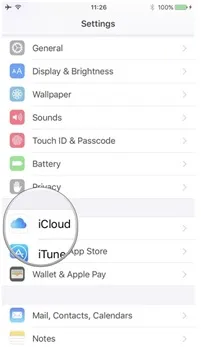
Pasul 2 Introduceți ID-ul Apple pentru autentificare.

Pasul 3 utilizatorii au nevoie pentru a comuta calendare. Cele mai multe dintre serviciile icloud pentru a păstra calendare, includerea implicit. Acest lucru va asigura că calendarul vor fi sincronizate cu iPhone.

Partea 2: Cum de a sincroniza iPhone-ul cu calendarul iPad
Cei mai mulți oameni folosesc mai mult de un dispozitiv iOS. Pentru acești utilizatori, este important pentru a sincroniza calendarele pe dispozitivele lor. Acest lucru nu numai că va face dispozitivul sunt sincronizate, dar, de asemenea, ajuta utilizatorii să actualizeze informațiile pentru prima dată. Pentru a sincroniza calendarul iPhone cu utilizatorii de iPad trebuie doar să urmați acești pași.
Pasul 1 Accesul la aplicația icloud pe iPhone și iPad.
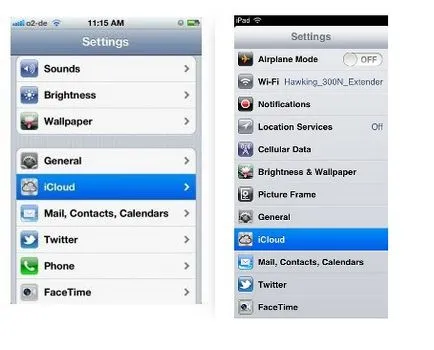
Pasul 2 Selectați calendarele și porniți pe ambele dispozitive.
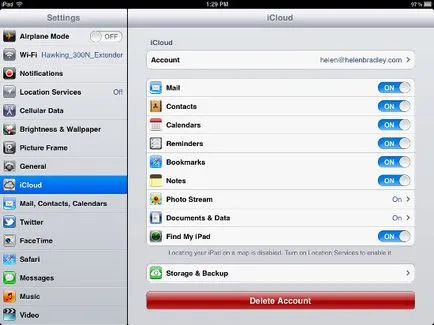
Pasul 3 Lansarea iCal pe ambele dispozitive.

Pasul 4 În meniul Edit, utilizatorul poate sincroniza calendare cu iPhone iPad și evenimente din calendar vor fi sincronizate automat.

Partea 3: Sincronizare Hotmail Calendar cu iPhone
Hotmail este serviciul de schimb este utilizat peste tot în lume. Utilizatorii pot seta cu ușurință pe iPhone. sincronizarea agendei iPhone cu Hotmail este destul de ușor. Ghidul de mai jos arată utilizatorii de iPhone pentru a sincroniza calendare cu Hotmail.
Pasul 1 Utilizatorul trebuie să configureze serviciul de e-mail de pe iPhone. Selectați Microsoft Exchange, pentru a începe.
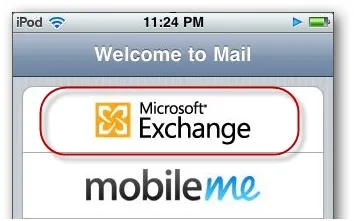
Pasul 2 Introduceți informațiile atunci când fereastra apare.

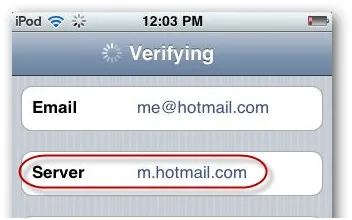
Pasul 4 iPhone va cere utilizatorului ce datele pe care le doresc să le sincronizați. Inclusiv un calendar și faceți clic pe butonul Salvați pentru a finaliza sincronizarea calednars iPhone cu Hotmail.

Partea 4: Calendarul nu sincronizează cu iPhone
Cei mai mulți utilizatori de iPhone sunt de multe ori se confruntă cu problema, ei nu pot sincroniza aplicația de calendar. Multe situații pot provoca această problemă, iar utilizatorii pot căuta soluții pe Internet. Utilizatorii pot urmări pașii de mai jos atunci când calendarele lor app nu se sincronizează cu iPhone. Gmail este folosit ca exemplu în acest manual.
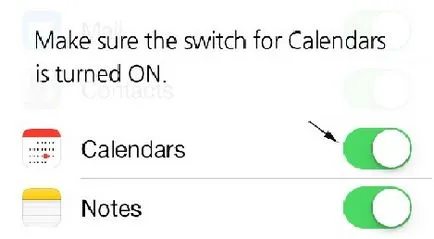
Pasul 2 Atingeți pictograma, noile date.
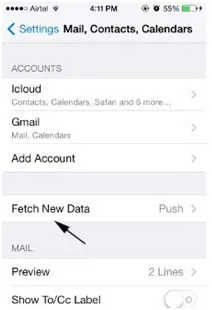
Pasul 3 Atingeți Gmail.
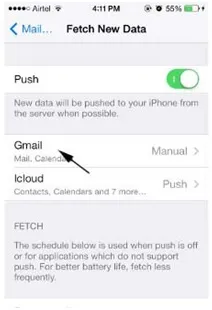
Pasul 4 Atingeți pictograma pentru a finaliza Fetch a sincroniza calendarele Gmail cu iPhone.
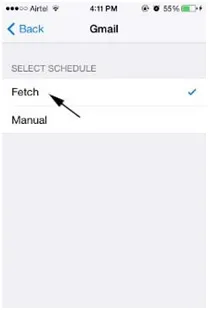
Notă: Trebuie remarcat faptul că utilizatorul poate seta intervalele de eșantionare pentru datele de pe server. iPhone va primi apoi datele pentru utilizatorii pe baza intervalelor.
Metodele menționate mai sus sunt ușor de făcut, dar vey de ajutor. În plus, utilizatorii nu pot avea propriile setări pentru sincronizare completă Calendar iPhone. Utilizatorul poate utiliza tehnologia built-in iPhone pentru a rezolva problema «Calendarul iPhone-ul nu se sincronizează.“